世界最大の動画配信サイトYouTubeに、毎日数多くの動画がアップロードされています。面白い動画をアップロードしたり、気に入った動画をオンラインで見たり、YouTubeからダウンロードしたりすることを日課にする人もだんだん増えています。
そんな中、動画のBGM、好きなアーティストのライブなど気に入った音楽をYouTubeからダウンロードしたいって時々思いますよね。でも一体どうすればいいのでしょうか?
YouTubeの音楽をダウンロードして、普通の音楽として聞いたり、編集したりするには、動画のダウンロードと 動画から音声の抽出 (opens new window) の2ステップが必要なんです。普通なら、二つのソフトの連携作業でしか完成できないことなんですが、今回は 「FonePaw スーパーメディア変換 (opens new window)」 を使って、なんと音楽ダウンロードも形式変換もひとつのソフトで全てできます。
今すぐ下のリンクをクリックし、 「FonePaw スーパーメディア変換」 をダウンロードして、インストールしてください!
ご注意:本ソフトでダウンロード機能を搭載しているのはWindows版のv2.4.0とMac版のv2.2.0までです。ダウンロード機能をご利用する場合にはソフトをアップデートしないでください。
ユーチューブの音楽をダウンロードする方法
ステップ1. 目当てのページからURLをコピー&貼り付け
ブラウザでYouTubeを開き、気に入りの動画のリンクをクリックして、出てきたページのアドレスバーからURLをコピーします。
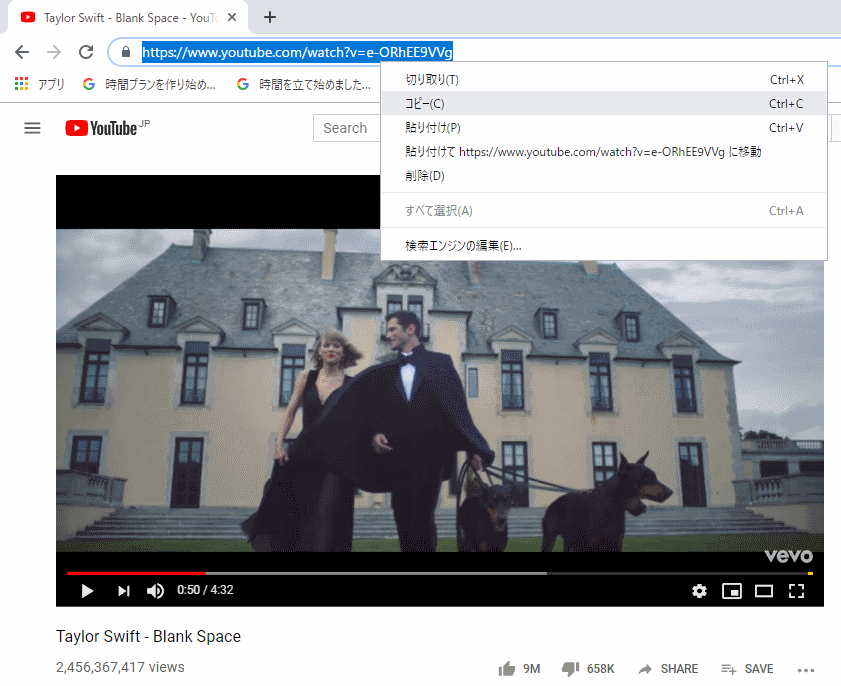
コピーした後、ソフトを起動し、メインウィンドウにある 「ダウンロード」 ボタンを押せば、出てきたウィンドウに、先程コピーしたURLは自動的に貼り付けられることになります。
ps. そうではない場合は、手動でURLを貼り付けてください。
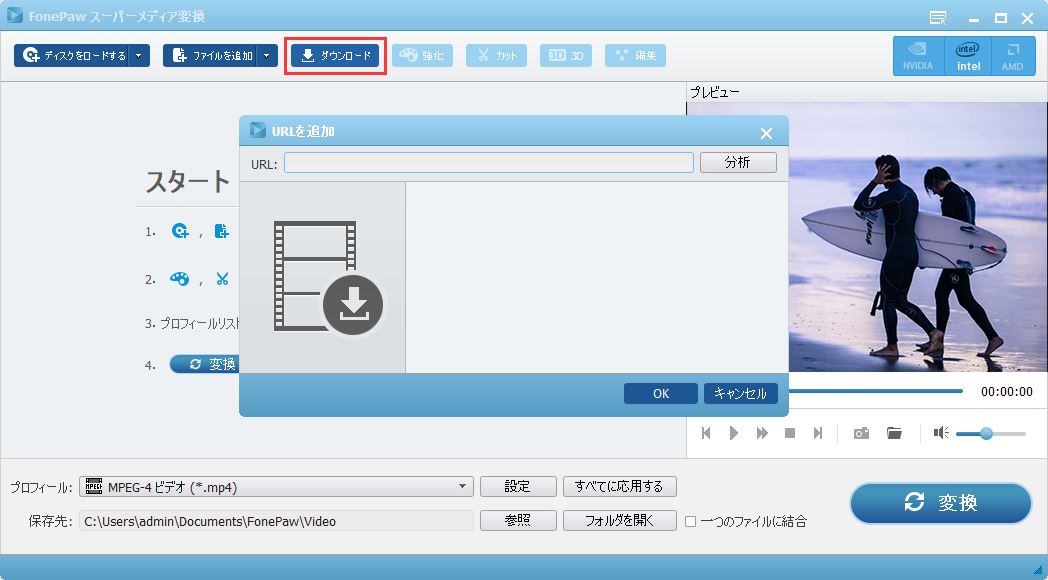
URLの貼り付けが終わったら、右の 「分析」 ボタンをクリックして、分析開始します。最後はこのようになります。
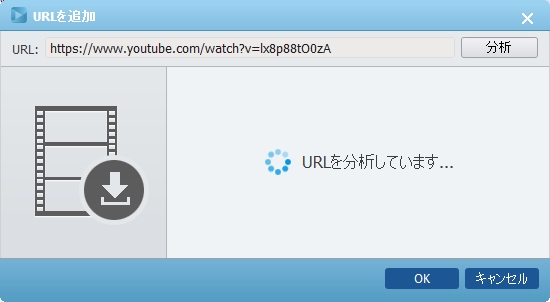
ステップ2. ダウンロード開始
分析し終わった結果には、違う解像度のダウンロードリンクが提供されています。その中から、お気に入りの解像度のチェックボックスにチェックをいれて、 「確認」 ボタンを押し、ダウンロードを開始します。
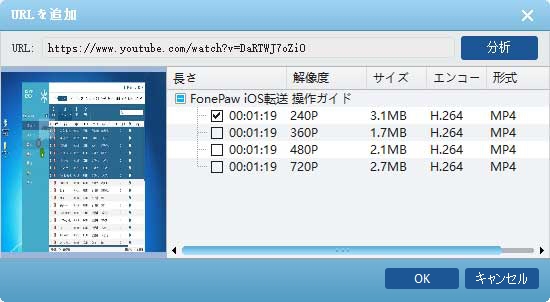
ステップ3.形式変換(変換する必要がある場合)
今回は 「ダウンロード」 ボタンの左にある 「ファイルを追加」 ボタンをクリックして、ダウンロードしたファイルをプログラムに追加します。 「プロフィール」 をクリックして、出力形式を選択します。
音楽ファイルとして利用したい場合は、ダウンロードした YouTube動画を汎用性の高いMP3に変換 (opens new window) することがオススメです。もちろん、他のオーディオやビデオ形式を出力形式に選択してもいいです。
後は 「変換」 ボタンを押せば、自動的に変換してくれます。
一つのソフトでダウンロードと変換を完璧にしてくれるってすごいと思いますか?でも、 「FonePaw スーパーメディア変換」 の凄さはそれだけのものではない、DVDのリッピングから動画、音声の編集まで、多彩なる機能を搭載していて、幅広く応用できます。
今すぐ、無料試用版をダウンロードして、その素晴らしさを体験してみてください!



















